Укључивање и искључивање ДЕП у Виндовс-у

- 2711
- 12
- Levi Block
Као што знате, питање рачунарске безбедности је већ дуже време. Програмери годишње стварају све више и новије безбедносне алате, које су, нажалост, прилично слабо повезане са радом обичног корисника иза лаптопа. Говоримо о константним грешкама и сукобима система који настају у одређеним услужним програмима само због неке средства за заштиту система. Један од њих је ДЕП. У овом чланку ћемо детаљно анализирати како омогућити или искључити ДЕП у Виндовс-у. Хајде да почнемо. Ићи!

Ако је потребно, можете онемогућити превенцију извођења података (ДЕП).
Име је превенција извршења података, превођење буквално - спречавање података. Суштина ове функције је спречавање испуњења Кодекса, који се извршава у незнатичним областима меморије. Стога Деп спречава напад вируса у једном од упутстава. Али често ова корисна функција само омета кориснике, изазива различите грешке током рада одређених програма или игара.
Постоји неколико начина да искључите ДЕП. Прво (погодно за Виндовс 7 и 8).1) - Искључује ову функцију за све услуге и услужне програме. Прво идите на командну линију са правима администратора, а затим напишите следећу наредбу и притисните тастер Ентер да бисте започели извршавање:
Бцдедит.Еке / Сет ФУРРТ НКС ГВАВОФФ
Сада поново покрените лаптоп да би нова подешавања почињу да делују. Ако изненада морате да укључите функцију спречавања извршења података, а затим попуните исту команду, само замените "ОФФ" са "ОН".
Ако у потпуности не желите да искључите ДЕП, постављање система у ризик (који је разумно), деактивирај ову функцију за одређени услужни програм или неколико комуналних услуга са којима се појављују проблеми. Постоје два приступа за решавање овог проблема. Прво - променом додатних параметара система, други - кроз регистар Виндовс-а.
Ако вам се више свиђа прва опција, отворите управљачку плочу рачунара и изаберите одељак "Систем" из менија или једноставно кликните на етикету "Мој рачунар" са десним дугметом миша и кликните на ставку "Својства". 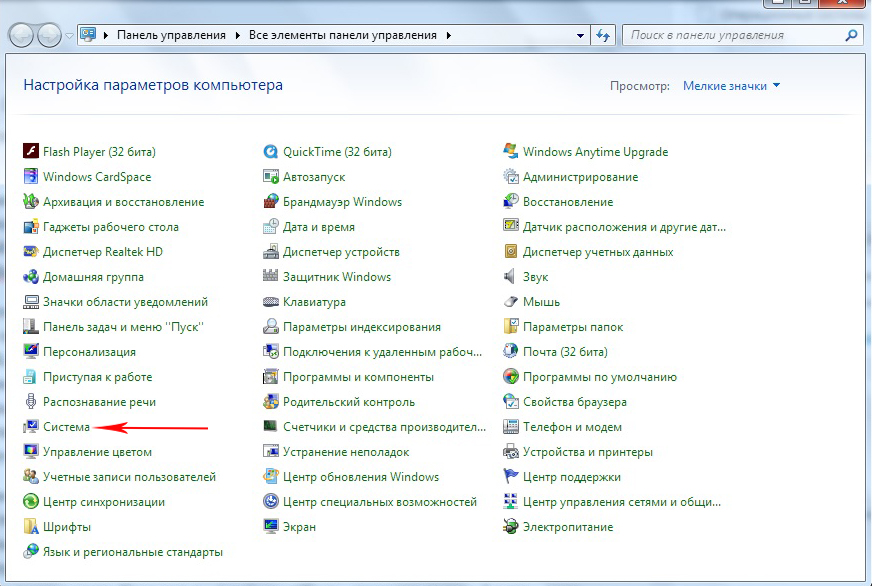
Кликните на тачку "Додатни параметри система", након чега идите на картицу "Додатно". 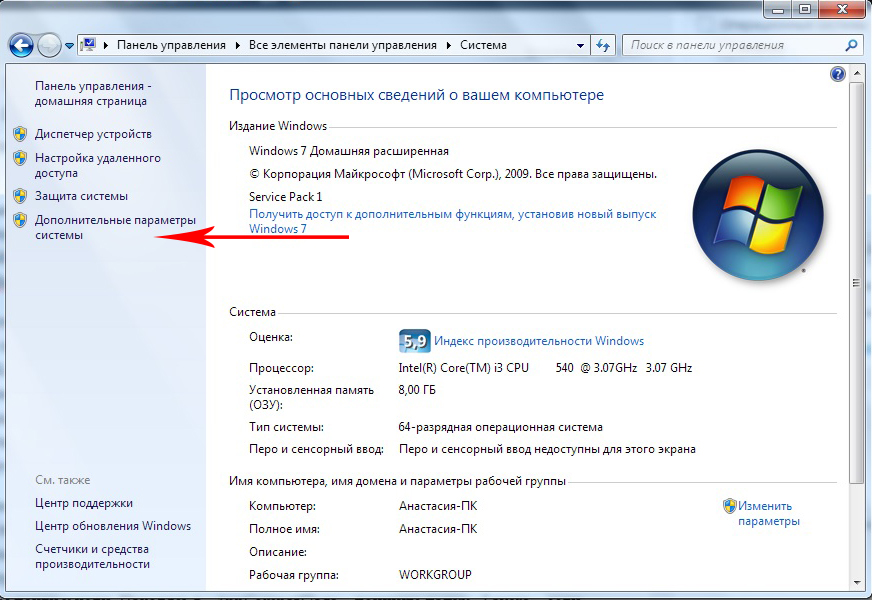
Затим користите дугме "Параметри" из одељка "Перформансе". Сада идите на картицу "Превенција превенције података" и означите жељену тачку, у зависности од њега, желите да активирате или деактивирате ДЕП. Након што сте извршили измене на ОС подешавања, поново покрените лаптоп.

Потпуно исто се може урадити уређивањем Виндовс регистра (за искусне кориснике). Прво користите вруће + р топле кључеве да бисте прешли на прозор "Извршите" и пишите (без цитата) "Регедит". Једном у регистру Виндовс, отворите одељак "ХКЕИ_ЛОЦАЛ_МАЦХИНЕ", а затим "Софтвер". Даље, иди на фолдер "Виндовс НТ". Постоји одељак "Тернутверсион" и већ у њему - "Аппцомпатфлагс". Скоро сте на голу. Док је у "АппцомПатфлагс", потражите мапу слојева, ако нема никога, креирајте га. Сада морате да креирате тако колисане параметре стринг-а за комуналне услуге које желите да искључите ДЕП. Име сваког параметра стринг-а треба да буде пуни пут до еКСЕ датотеке одређеног услужног програма или игре. Подесите вредност "Дисабленксховуи".
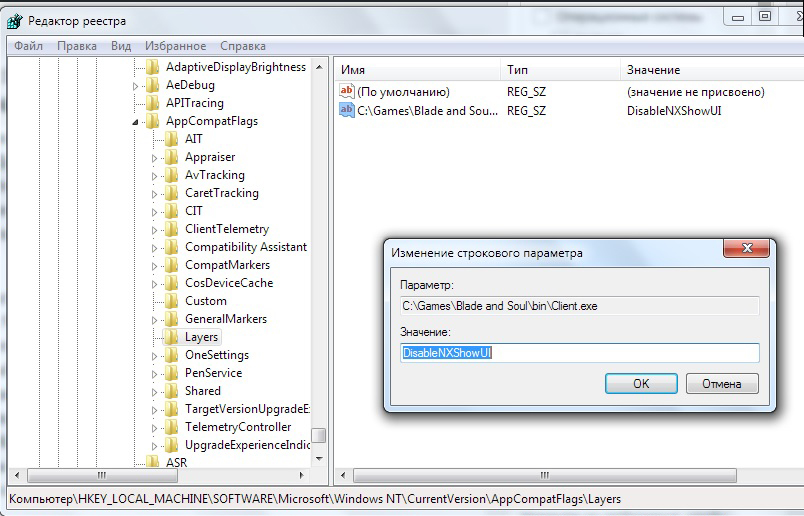
Спреман. Након измене операције система, рачунар треба да се поново учитава.
Упркос чињеници да, по правилу, деактивација Депа не доводи до било каквих озбиљних последица, то би требало имати на уму да је то важна компонента система безбедности рачунара, која је измишљена с разлогом, па имајте на уму да Одбијање употребе ове функције остаје на дискрецији и одговорност за могуће последице такође ће бити само вас ви.
Сада знате како да укључите или искључите функцију Деп у Виндовс-у. Како се сами можете осигурати, овде нема ништа тешко. Сличан проблем је решен за само 5-10 минута. Пишите коментаре да ли вам је овај чланак помогао, поделити своје мишљење и искуство са другим корисницима, а такође постављајте питања о теми ако вас занима нешто.

